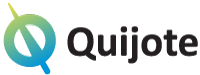El paso de Universal Analytics a su nueva versión GA4 trajo consigo muchos desafíos, tanto en la usabilidad de la nueva interfaz como en la configuración de la misma. Pero, nos guste o no, Universal Analytics dejará de procesar nuevos datos en propiedades estándar a partir del 1 de julio del 2023 y tenemos que estar preparados.
Uno de los principales desafíos es que las tiendas online puedan hacer uso del seguimiento de todos los eventos de comercio electrónico, para tomar buenas decisiones. Cada interfaz de tienda fue o se irá adaptando a su propio modo de configuración de GA4.
En este caso, vamos a hablar de cómo configurar eventos de comercio electrónico de GA4 en tiendas de Woocommerce. Para hacer un mejor uso de este tutorial, deberás previamente tener creada una propiedad de GA4 y un contendedor de Google Tag Manager, que es la herramienta que vamos a utilizar para hacerlo. Vale la pena aclarar que, como no contamos con un developer o webmaster, vamos a utilizar un plugin que cubre todo lo que necesitamos, de forma estándar.
PASO 1: Vincular tu contenedor de Tag Manager con tu Woocommerce
-
Instala el plugin Google Tag Manager for WordPress.
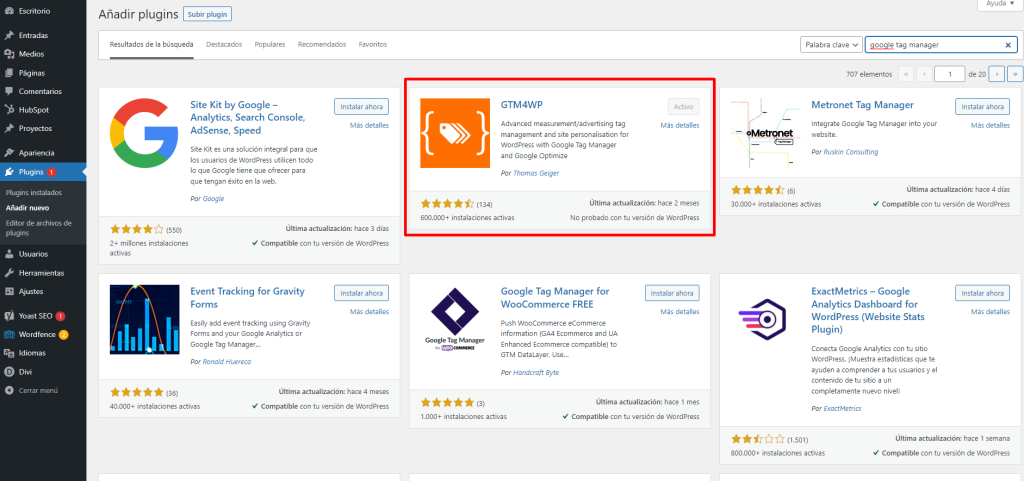
-
Ve a AJUSTES, y clickea en GOOGLE TAG MANAGER:
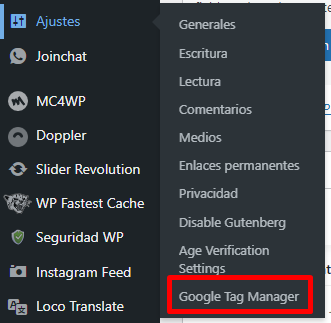
-
Copia el ID de tu contenedor de Google Tag Manager, y pégalo.
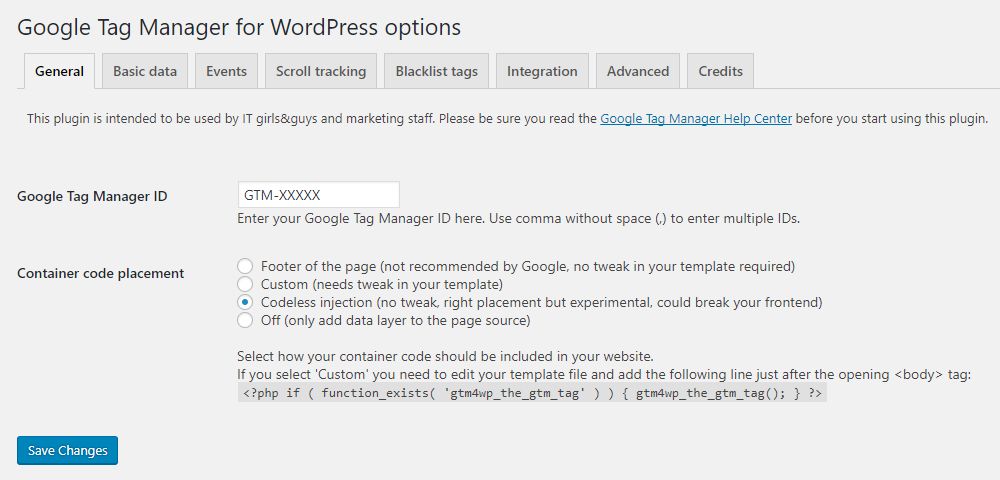
- Luego, ve a la pestaña INTEGRACION, y haz clic en Woocommerce. Debería quedarte configurada como en la imagen a continuación (puedes aplicar tus propias configuraciones, esta imagen es sólo una muestra de como yo lo uso). La opción fundamental que tiene que estar activa es la de Seguimiento de e-commerce mejorado. GUARDA LOS CAMBIOS.
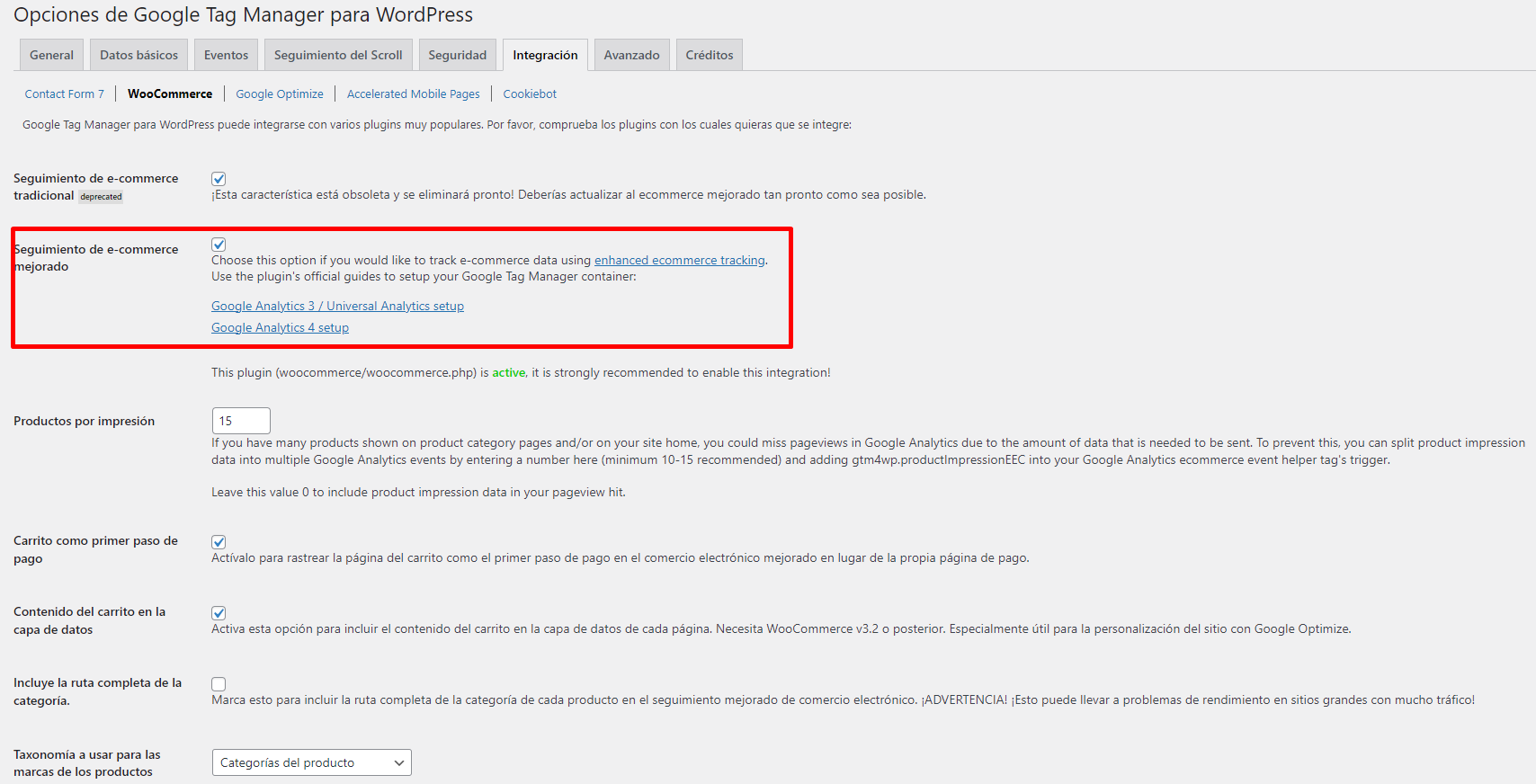
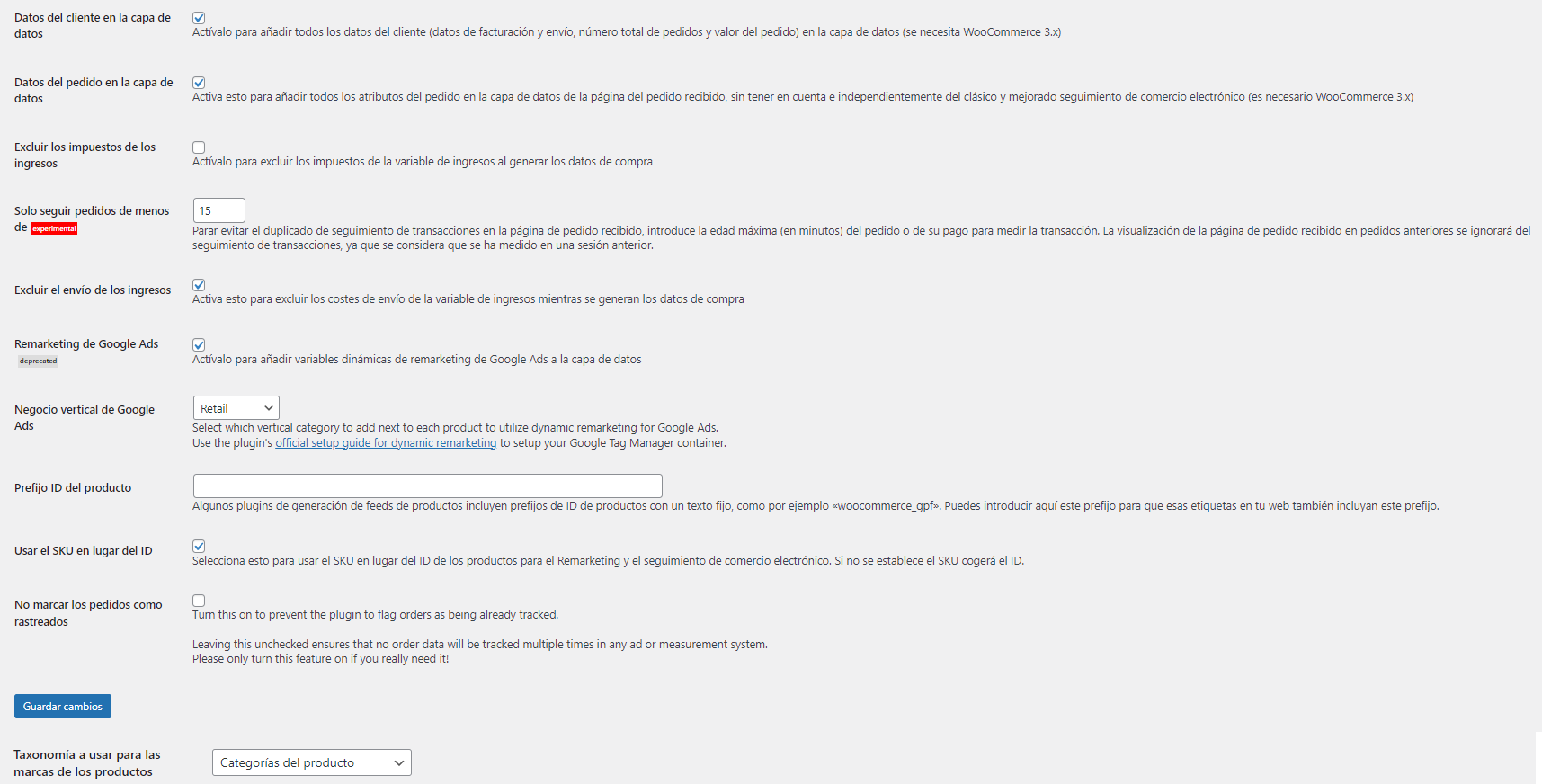
Descarga la siguiente plantilla de contenedor GA4 de Google Tag Manager. Te abrirá una pestaña en tu navegador, luego haces click dentro del contenido de la pestaña, guardar, y se grabará en tu pc como un archivo extension JSON. Esto sigfnifica que todas las instrucciones para obtener todos los eventos que necesitas de tu ecommerce, serán solicitadas por dicho archivo.
Paso 1: importa el template del contenedor de GTM4WP Google Analytics 4
En la interfaz de usuario de Google Tag Manager, abra Admin/Container/Import Container:
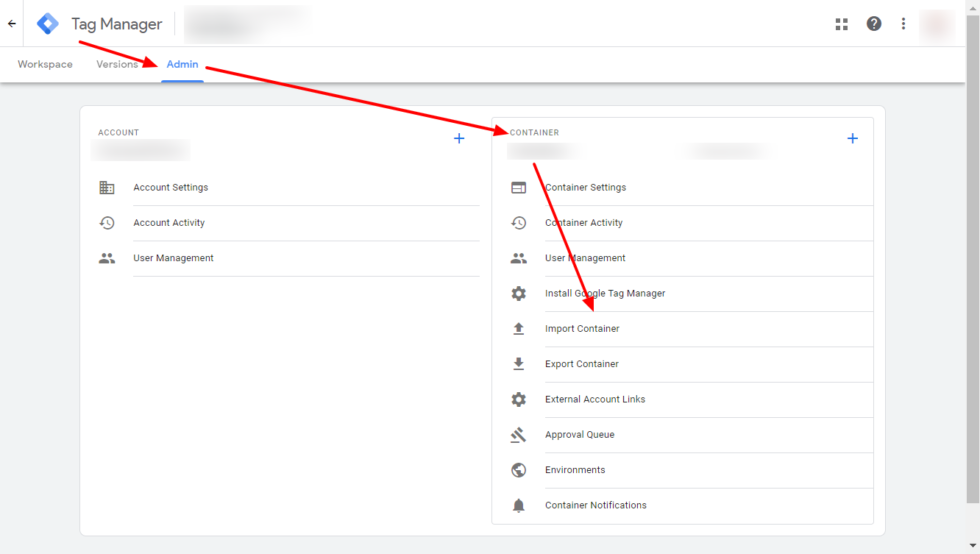
- Seleccione el archivo descargado previamente
- Recomendamos encarecidamente crear un nuevo espacio de trabajo durante el proceso de importación (ingrese el nombre del espacio de trabajo que desee)
- Seleccione la opción de importación Fusionar/Merge
- Para estar seguro, seleccione Cambiar el nombre de etiquetas, activadores y variables en conflicto
- Debería ver solo elementos «Nuevos» en la tabla de resumen. Si también ve elementos modificados o eliminados, verifique los detalles y consulte con un experto de Google Tag Manager si es necesario
- Haga clic en el botón Confirmar para continuar
Este proceso de importación creará el siguiente activador nuevo en el espacio de trabajo
- Evento: eventos de comercio electrónico GA4: se activará en todos los eventos de comercio electrónico en su tienda WooCommerce.
Se crearán las siguientes variables:
- Ecommerce: variable auxiliar para extraer los datos de comercio electrónico más recientes de la capa de datos
- Ecommerce Items: devuelve los datos de productos más recientes en la capa de datos. Puede usar esta variable en una etiqueta de remarketing de Google Ads para completar los datos de remarketing dinámico.
- Ecommerce Transaction ID: el ID del pedido en la página del pedido recibido. Puede utilizar esta variable en otras etiquetas en las que necesite transmitir el ID del pedido que acaba de realizar en su sitio.
- Ecommerce Value: el valor total del pedido en la página del pedido recibido. Puede usar esta variable en otras etiquetas en las que necesite transmitir el valor del pedido que acaba de realizar en su sitio.
- Ecommerce Tax: el valor fiscal total del pedido en la página del pedido recibido
- Ecommerce Affiliation generalmente vacío, podría incluir cualquier nombre de socio afiliado en el futuro
- Ecommerce Shipping: el costo total de envío del pedido en la página del pedido recibido
- Ecommerce Coupon: incluye todos los códigos de cupón en una lista separada por comas que se ha canjeado durante el pago (variable completada solo en la página del pedido recibido)
- Ecommerce Currency: la moneda utilizada en la última acción de comercio electrónico. Puede usar esta variable en otras etiquetas en las que necesite transmitir la moneda del pedido que acaba de realizar en su sitio.
Se creará la siguiente etiqueta:
- GA4 – Event – Ecommerce events: se activa mediante el activador descrito anteriormente, utiliza el nombre del evento de la última acción de comercio electrónico utilizando los nombres de eventos minoristas recomendados por Google. Incluye todos los parámetros de comercio electrónico requeridos utilizando las variables enumeradas anteriormente.
Paso 2: completa la etiqueta recién creada de eventos de ecommerce
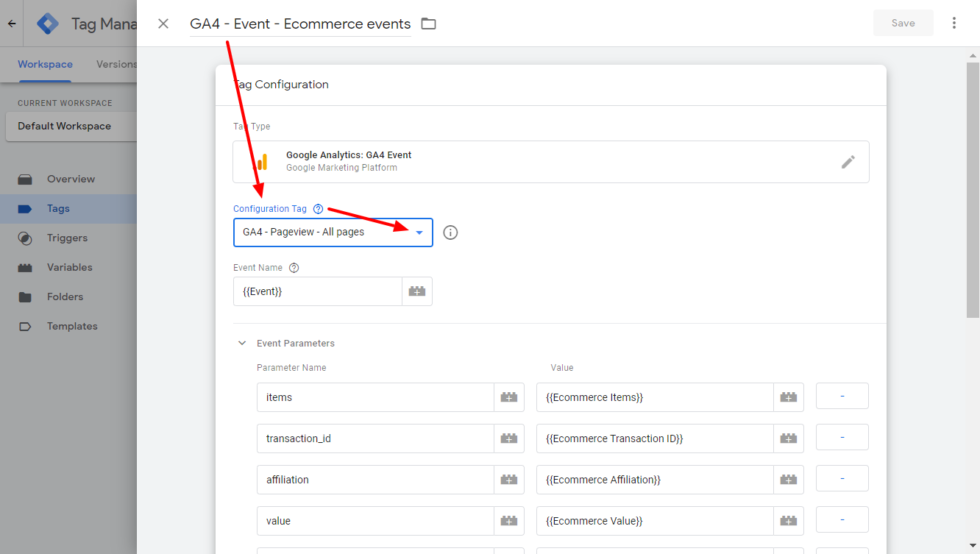
- En el paso 0, ya tenías una «etiqueta de configuración de Google Analyitcs 4: GA4» o la creaste mientras seguías los pasos.
- Abra la etiqueta «GA4 – Evento – Eventos de comercio electrónico» que se acaba de crear en el Paso 1
- Abra la lista en el menú desplegable Etiqueta de configuración
- Seleccione su etiqueta de configuración de GA4 (el nombre puede ser diferente al de la captura de pantalla anterior)
- Guardar los cambios
Publica todo.
IMPORTANTE: si cuando vas a publicar los cambios en Tag Manager te sale un error en un parámetro EVENTO, significa que no tienes activada la variable EVENTOS dentro de Tag Manager. Esto es fundamental para que funcione. Simplemente vas a VARIABLES (dentro de GTM), agregas todas las variables de EVENTOS, y listo. Le das publicar.
LOS EVENTOS EN GA4 PUEDEN TARDAR HASTA 72 HORAS EN APARECER. Mi consejo es que para estar seguro de que todo funciona, abres el modo VISTA PREVIA de tag manager, navegas por tu sitio, e irás viendo que los eventos van sucediendo. También puedes entrar a GA4, y en tiempo real, vas agregando productos al carrito o simulando compras, y verás que ya comienzan a aparecer.
Este post fue escrito gracias a lo que aprendí de los creadores del plugin. Si necesitas instrucciones en inglés, puedes verlas aquí.